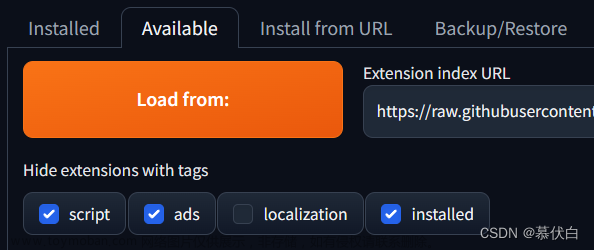一、写在前面
本文用于对AI绘画感兴趣但无计算机编程基础的人,包含本人安装和使用过程中的心得,可供新学者参考。
心理准备:
- 电脑性能越高越好,最好有高端显卡,如30系以上。低端显卡也可以,速度和质量感人就是;
- 会要求下载一些软件、模型,涉及环境变量设置、虚拟环境安装;
- 特别是模型依赖的第三方库安装非常麻烦,安装失败建议按错误提示搜索相应解决办法;
- 有不懂的步骤可自行搜索或留言。
二、安装工作
1、安装git
直接官网下载,并按提示进行安装;
2、安装anaconda
这里使用conda虚拟环境进行项目的各项操作;
千万要注意配置环境变量。参考链接。
3、安装CUDA
这里要安装CUDA toolkit 和cuDNN,前者是CUDA工具包,后者是配置深度学习环境。参考链接。
三、使用git下载模型
1、使用git clone获取项目源码,打开git输入以下指令:
git clone https://github.com/AUTOMATIC1111/stable-diffusion-webui.git
2、执行以上指令会在git执行指令的目录下下载一个Stable-Diffusion-WebUI的文件夹,将该项目文件移动到适当地方。
3、备注:本步骤给出模型下载的方法,也可以自己下载模型或使用官方的模型,模型下载网址后面有提供。使用其他模型则不用以下操作,直接将模型放在相应文件夹即可。
执行如下操作:
①下载B站jack-cui提供的“权重文件”,关注他的公众号回复权重文件下载即可,文件结构如图所示;
②将其中models文件夹中的所有文件拷贝到项目的models目录下;
③再将.cache文件夹下的所有文件拷贝到电脑目录下的.cache文件夹下;
④最后将repositories目录下的文件也拷贝到项目相同的文件夹中。
四、使用anaconda建立虚拟环境
1、打开conda的命令提示符,创建虚拟环境(python=3.10.6),进入环境;
2、安装pytorch,安装与CUDA相匹配的版本;
3、使用pip install -r requirements.txt批量安装项目依赖库;
备注:1、requirements.txt在项目目录下,是项目所需的全部依赖库;2、这里提前安装pytorch是因为批量安装会安装不支持GPU版本的pytorch;3、有安装失败的库需手动安装。
五、运行项目
将虚拟环境地址改为项目地址,再执行python launch.py指令
如果成功会生成以下模型,在浏览器中打开连接即可。
效果如图所示:
六、本人安装过程中遇到的问题
1、即使用批量安装时安装了不支持GPU版本的pytorch,解决办法是卸载重装
2、所有库安装完毕后不能启动模型,原因是basicsr库没有安装,并且使用conda list和conda list basicsr指令都能查到basicsr库的信息,但使用python却不能导入basicsr库。并且使用pip指令可以正常安装卸载。查看虚拟环境下安装的包,发现对于basicsr库只有一个文件夹:AIpainting\Lib\site-packages\basicsr-1.4.2.dist-info
这种情况可能该包是namespace包或pure Python模块,没有自己的单独文件夹。对于namespace包,Python会将其包含的所有模块都放在一个统一的文件夹中,并在这个文件夹中创建一个__init__.py文件来标识这是一个包。而对于pure Python模块,则不需要创建单独的文件夹,而是直接将模块放在site-packages目录下。但是了解到basicsr库既包含python模块又包含namespace package(命名空间包),其包括一个命名空间包和多个子模块(submodule)。
所以如果basicsr库成功安装,应该有两个目录:“basicsr”和“basicsr-1.4.2.dist-info”,结论接受并没有安装basicsr库。但使用pip指令不能进行安装(显示安装成功实则没有)和更新(源内无该包)。
所以另辟蹊径,在另一个安装了pytorch的虚拟环境中安装basicsr库,然后将库文件“basicsr”和“basicsr-1.4.2.dist-info”直接复制到模型所用的虚拟环境第三方包目录下,成功解决。这里感谢ash062大佬提供的思路。
3、安装库失败大多是网络问题,可以重复执行相同指令安装,或者在指令后面加 -i [源地址]来换源下载。
七、Stable-Diffusion-WebUI的使用
工具资源
常用模型站:civitai.com
hugging face模型站:https://huggingface.co/models?pipeline_tag=text-to-image&sort=downloads
AI绘画辅助写作工具网站:aitag.top
技巧
1、模型
一般需要画什么图就使用相应的模型,不推荐官方的模型,官方模型是通用模型,一般作为底模。
2、提示词
参考AI绘画辅助写作工具网站,最好详细些。
3、分辨率
最好基于模型的训练图片大小设置图片尺寸,比如官方提供的1.4/1.5模型是用512512,官方2.0模型是以768768为基础的,所以使用1.4模型图片生成最佳尺寸是512512。一般模型描述会说明训练图集大小或基于哪个官方模型。
这里推荐出高质量图尺寸512768(1:1.5)。
4、基本参数
采样方法:2M Karras画二次元的图,SDE karras画真实图片
步数设置:不太高也不太低,推荐常用的20、70等
CFG:关键词相关度,6左右,太高掉san
Others:画动漫不推荐Restore faces
5、高清修复
潜变量:R-ESRGAN 4x+ Anime6B比较常用。算法影响不大。
放大倍率:根据显卡选择,一般为二。
高清修复采样次数和重绘幅度:这两个参数数值成反比,需要不断尝试。这个时候单张高清修复,重绘幅度小一些会更接近小图,太大就破坏原始画面了。0.35~0.45合适文章来源:https://www.toymoban.com/news/detail-498866.html
参考链接
anaconda安装教程
CUDA安装教程
开源镜像站汇总
b站jack-cui安装教程
b站秋叶大佬 自训练模型教程
ai绘画整合包2.2-01 Stable diffusion含中文关键词 3D动作插件编辑器
AI绘画 Stable-Diffusion 通过骨架分析插件ControlNet 来制作超有意境的图片
元素法典----Novel AI 元素魔法全收录文章来源地址https://www.toymoban.com/news/detail-498866.html
到了这里,关于Stable-Diffusion-WebUI从代码下载到使用技巧的文章就介绍完了。如果您还想了解更多内容,请在右上角搜索TOY模板网以前的文章或继续浏览下面的相关文章,希望大家以后多多支持TOY模板网!